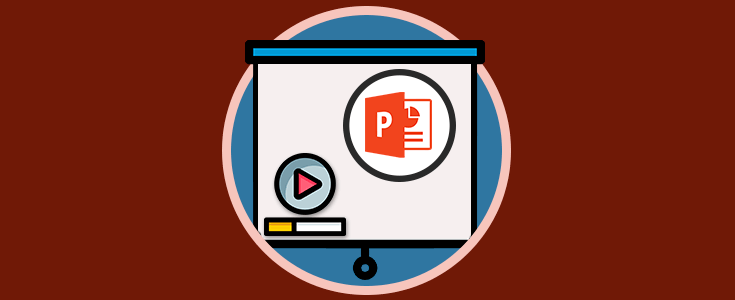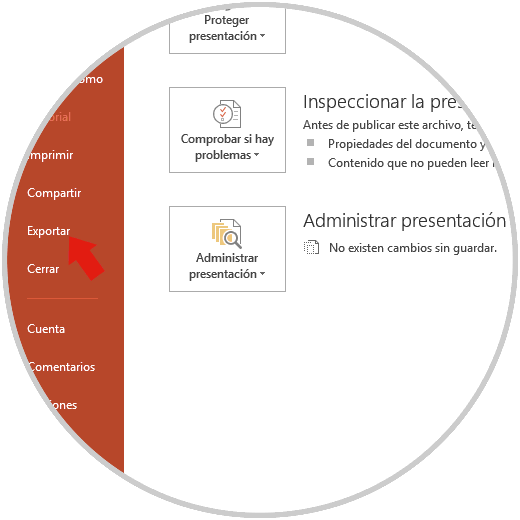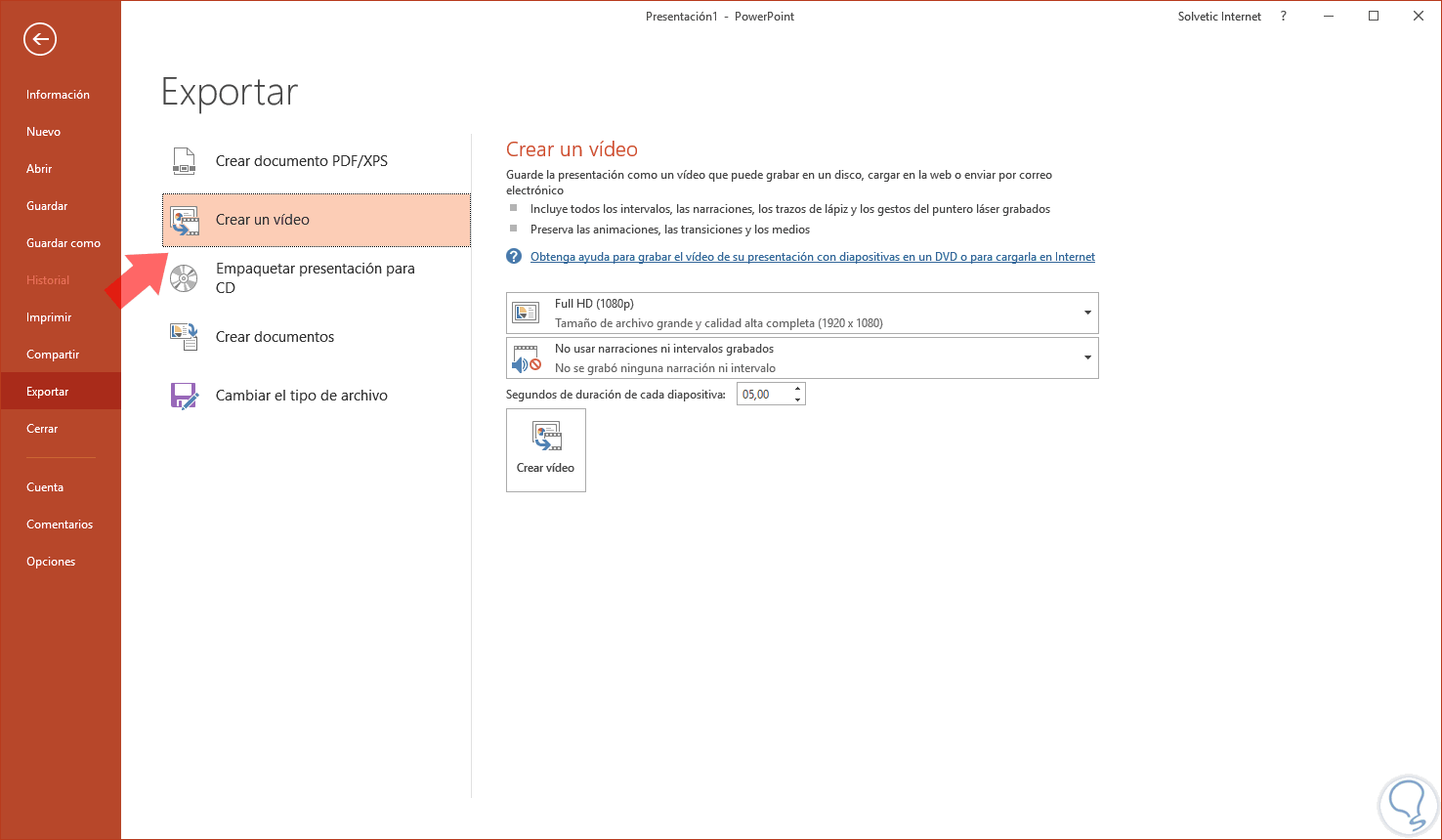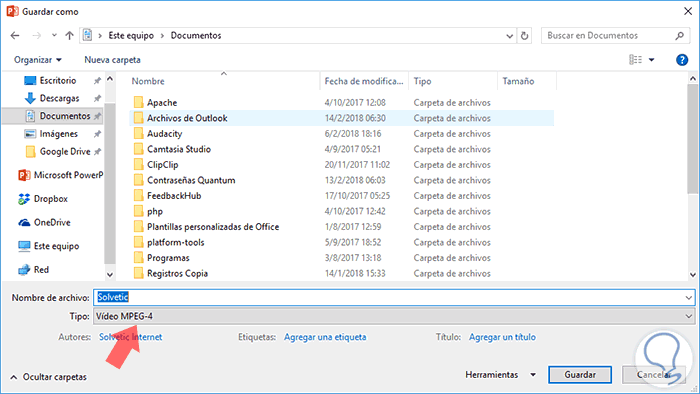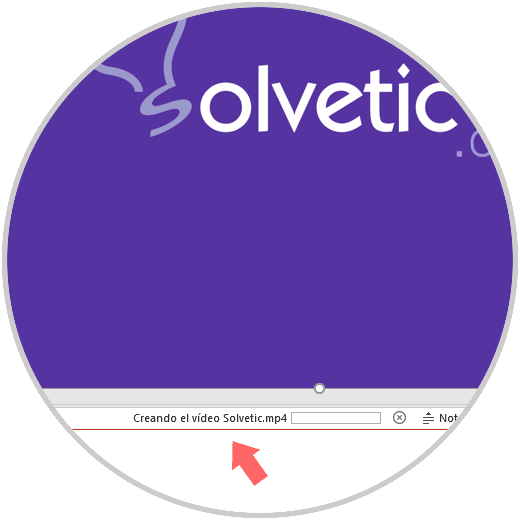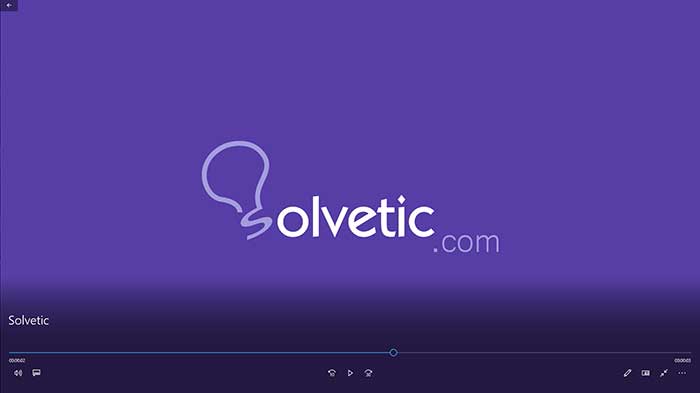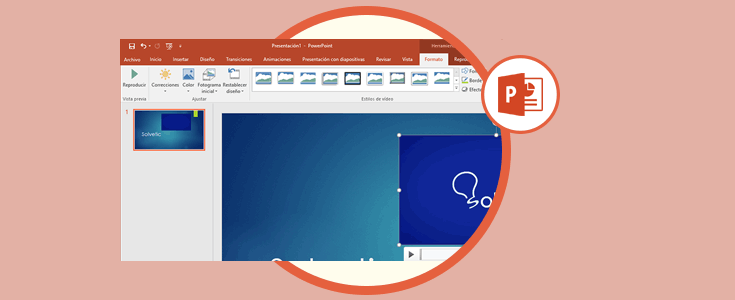Una de las aplicaciones mas completas para todo el tema de diseño y presentaciones a nivel profesional es PowerPoint la cual, en su versión 2016, nos ofrece una amplia gama de posibilidades de edición con la cual será posible incluir en cada presentación elementos como imágenes, música, vídeo, imágenes y muchos más para resaltar el contenido a explicar.
Una de las funciones que menos usamos, quizá porque no es tan conocida aún, es la capacidad de guardar una presentación de PowerPoint en formato de video lo cual lleva otro nivel la calidad de dicha presentación.
Hoy Solvetic explicará cómo lograr esto de forma simple.
Para ello, una vez tengamos la presentación creada en PowerPoint 2016, vamos al menú Archivo y veremos lo siguiente:
Allí seleccionamos la opción Exportar y serán desplegadas las siguientes opciones donde seleccionaremos Crear un video:
Como vemos, en el panel central, contaremos con las siguientes opciones:
- Definir la calidad del video a crear donde contamos con opciones como FullHD, UltraHD, HD o estándar
- Grabar o no los intervalos de la narración
- Establecer los segundos entre cada diapositiva
Una vez definidos estos valores, pulsamos en el botón Crear video y será necesario indicar la ubicación donde se ha de almacenar el video, y este puede almacenarse como Video de Windows Media o Video MPEG-4:
Pulsamos en Guardar y podremos ver en la parte inferior de la diapositiva que se esta creando el video en cuestión:
Ahora, una vez guardado el video, basta abrirlo con algún reproductor para ver el contenido de la diapositiva:
Así de simple podemos crear un video de la mas alta calidad usando PowerPoint 2016.